PPT中如何绘制水平复合条形图,点击插入,选择图表,点击条形图,选择水平条形图,选择所有数值数据内容,右键删除内容,输入数据,输入新标题,选择一个你自己的就选择你喜欢的布局。下面小编为大家带来在PPT中绘制水平复合条形图的方法。
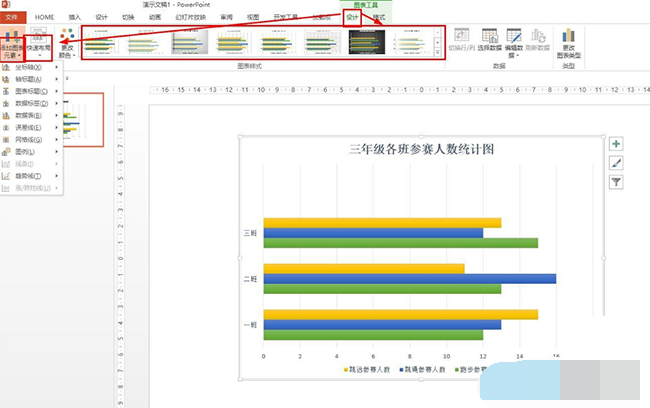
PPT画横向复式条形图的方法
单击插入—— 图表—— 单击条形图—— 选择水平条形图—— 单击确定。
然后在弹出的表格——中选择所有数字数据内容右键——点击:删除内容。
然后在类别栏中分别输入:1班、2班、3班—— 在系列中分别输入:跑步参加人数、跳绳参加人数、跳远参加人数—— 输入各类数据—— 删除多余的类别和系列。
单击关闭表格对话框—— 单击图表标题—— 先删除原标题内容—— 输入新标题。
选择图表——,然后单击设计——。单击快速布局—— 选择您喜欢的布局。例如,如果您选择布局2,标题编号将显示在每个条形图上。
您还可以单击设计—— 添加图表元素、更改颜色并选择图表样式。
分享到: